1.1 ADI-2 Pro:PCに接続してDACとしてスピーカーで音楽を楽しむ
掲載日:2017/09/15ADI-2 Proは、USB2.0のUSB DACとしてご使用いただけます。PCM最大768 kHz/DSD最大256によるハイレゾ再生が可能です*。また、本体のエンコーダー・ノブを使用してボリュームを変更したり、イコライザーの調整を行うなど、本体を素早くコントロールできます。ここではその基本的な操作手順を紹介します。
*192 kHzより高いサンプル・レートおよびDSD128/256は2チャンネル(ステレオ)・モードでのみ使用可能です。マルチチャンネル・モードではご使用になれません。尚、ADI-2 Proの初期設定は2チャンネル・モードです。

1. ドライバーをインストールする(Windowsのみ)
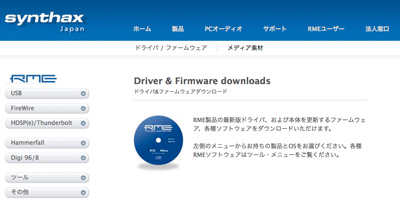
Windowsで USB モード を使用する場合は、 コンピューターにRMEのUSBドライバーをインストールする必要があります。シンタックスジャパンのウェブサイトから最新ドライバーをダウンロードし、インストーラーを起動して画面に従ってドライバーをインストールしてください*。
https://audio.synthax.jp/topics_adi-2-pro/
* Mac OSX、iOSをお使いの場合、ドライバーのインストールは不要です。
2. ADI-2 ProとコンピューターをUSBケーブルで接続する
USB 2.0ケーブルを使用して、ADI-2 ProのUSB端子とコンピューターを接続します*。
*iOSを接続する場合はApple iPad Camera Connection KitまたはLightning – USBアダプターを使用します。
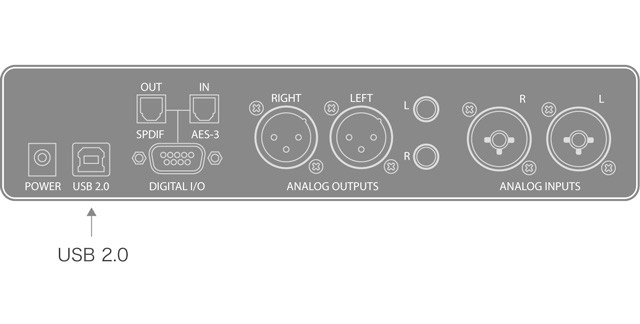
3. 背面のアナログ出力端子をお使いのアンプ/スピーカーに接続する
それぞれの端子に合ったオーディオ・ケーブルを使用して、お使いのオーディオ・アンプやアクティブ・スピーカーとADI-2 Proの背面の出力端子を接続します。
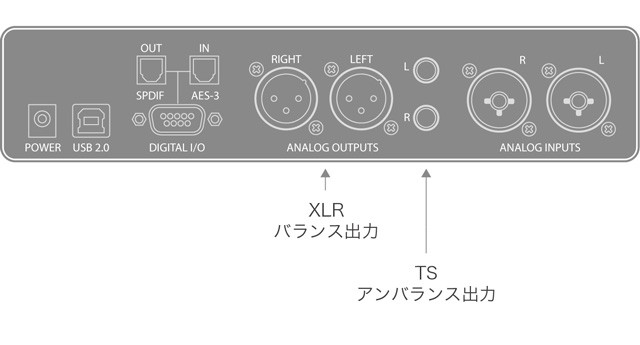


※ ADI-2 Pro出力からの接続ケーブルや変換アダプター関しては、「ADI-2 Pro:ケーブルを接続する [出力編]」も合わせてご参照ください。
4. ADI-2 Proの電源を投入する
本体の電源ボタンを押して、ADI-2 Proの電源を投入します。
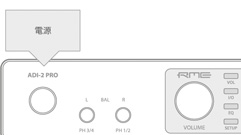
5. iTunesやFoobar2000、Audirvana Plusなど、お使いのソフトウェアでADI-2 Proを出力デバイスとして選択する
Windowsの場合
お使いのソフトウェアのオーディオ出力デバイスを設定する画面で「ASIO MADIface USB」を選択します。
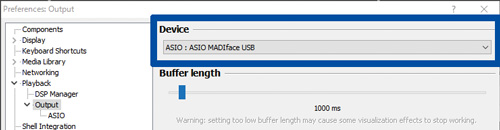
Macの場合
お使いのソフトウェアのオーディオ出力デバイスを設定する画面で「ADI-2 Pro(シリアル番号)」を選択します。
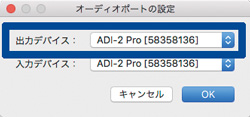
※ お使いのソフトウェアの設定方法についてはそれぞれのソフトウェアのマニュアルをご参照ください。ソフトウェアにより異なりますが、通常はOptions(オプション)や、Preferences(環境設定) / Settings(設定)等のメニュー内の、Playback Device(再生デバイス) / Audio Output Devices(オーディオ出力デバイス)などから選択します。
* Windowsの設定に関するさらなる詳細は製品付属のADI-2 Proユーザーガイド「25. 操作と使用方法」をご参照ください。Mac OSをお使いの方はP 84 「一般」をご参照ください。
6. 音楽を再生してボリュームを調整する
本体のVOLUMEエンコーダーを回すと、音量の調整が可能です。
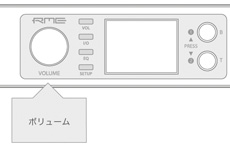
VOLUMEエンコーダーを押すと、画面が「Main Output 1/2(背面の出力端子)」および「Phones Out 3/4(正面のヘッドフォン端子)」に切り替わり、それぞれの音量の設定が行えます。
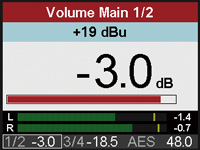
7. 音質を調整する(Bass/Treble)

イコライザーを調整して素早く簡単に好みのサウンドを作ることができます。
メーター画面が表示されている時に、B(エンコーダー①)、T(エンコーダー②)を回して調整します。Bがベース、Tがトレブルです。
* 各フィルターの周波数やゲイン値の設定に関する詳細は、製品付属のADI-2 Proユーザーガイド「12.2.2 Bass/Treble(ベース / トレブル)」をご参照ください。より細かい音質調整が必要な場合はEQボタンからアクセスできる5バンド・パラメトリックEQ機能をお使いいただけます。パラメトリックEQ機能に関する詳細は、ADI-2 Proユーザーガイド「13. EQ(イコライザー)ボタン」をご参照ください。




















